输入法图标消失或无法切换中文时,可通过四步解决:一、进入系统设置的语言和区域选项,确认启用中文输入法并勾选使用桌面语言栏;二、按Win+R输入ctfmon.exe启动输入法管理程序;三、通过services.msc重启“Touch Keyboard and Handwriting Panel Service”服务;四、打开设备管理器检查键盘驱动,更新或修复异常设备。
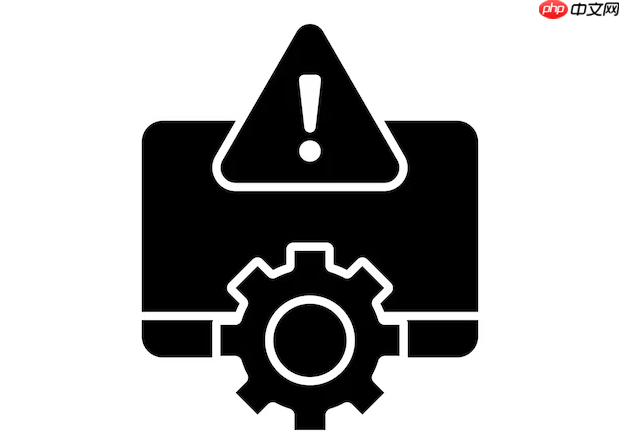
如果您在使用Win10或Win11系统时,发现输入法图标消失或无法切换至中文输入状态,导致只能输入英文字符,这通常是由设置误操作、服务中断或驱动问题引起的。以下是解决此问题的步骤:
此方法适用于因设置被更改而导致输入法图标隐藏的情况,通过调整系统语言和键盘设置可恢复显示。
1、点击“开始”菜单,选择【设置】图标进入系统设置界面。
2、在设置中选择【时间和语言】,然后点击【语言和区域】(Win11)或【语言】(Win10)。
3、在“首选语言”下确认已安装并启用了您需要的中文输入法(如微软拼音)。
4、点击进入【输入】设置,找到【高级键盘设置】并点击进入。
5、勾选使用桌面语言栏选项,确保输入法图标能在任务栏正常显示。
ctfmon.exe是Windows用于管理文本服务和输入法的核心进程,手动运行该命令可以强制启动输入法服务。
1、按下Win + R组合键打开“运行”对话框。
2、在运行框中输入ctfmon.exe,然后按回车键或点击“确定”。
3、观察任务栏右下角是否出现输入法图标。如果出现,表示输入法管理程序已成功启动。
当输入法服务异常停止时,重启相关服务可以解决图标不显示或无法切换的问题。
1、按下Win + R组合键打开“运行”对话框。
2、输入services.msc并回车,打开“服务”管理窗口。
3、在服务列表中找到名为“Touch Keyboard and Handwriting Panel Service”的服务。
4、右键点击该服务,选择【重新启动】。若服务处于关闭状态,请选择【启动】。
键盘或输入法驱动损坏可能导致输入法无法正常调用,更新或修复驱动可解决底层兼容性问题。
1、右键点击“开始”按钮,选择【设备管理器】。
2、展开【键盘】选项,查看其中的设备是否有黄色感叹号或错误提示。
3、右键点击您的键盘设备,选择【更新驱动程序】。
4、选择【自动搜索驱动程序】,让系统为您查找并安装最新的官方驱动。
以上就是Win10/Win11输入法不见了如何调出?四种快捷方法的详细内容,更多请关注php中文网其它相关文章!

每个人都需要一台速度更快、更稳定的 PC。随着时间的推移,垃圾文件、旧注册表数据和不必要的后台进程会占用资源并降低性能。幸运的是,许多工具可以让 Windows 保持平稳运行。

Copyright 2014-2025 https://www.php.cn/ All Rights Reserved | php.cn | 湘ICP备2023035733号